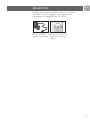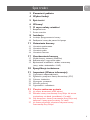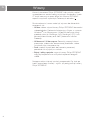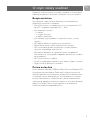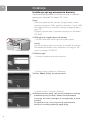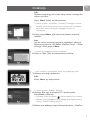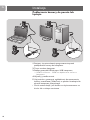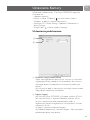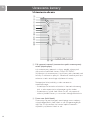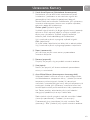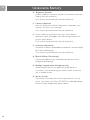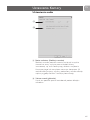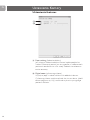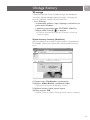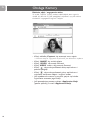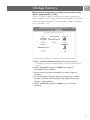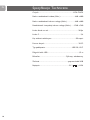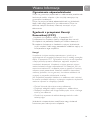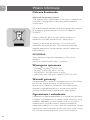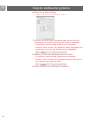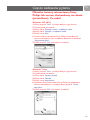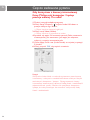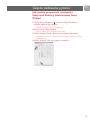Philips SPC530NC/00 Instrukcja obsługi
- Kategoria
- Kamery internetowe
- Typ
- Instrukcja obsługi
Niniejsza instrukcja jest również odpowiednia dla

SPC530NC
Instrukcja użytkownika

2

Sprawdź, czy następujące dodatki znajdują się w pakiecie
SPC530NC. Są one niezbędne w celu poprawnego
funkcjonowania twojego Philipsa SPC530NC.
Philips SPC530NC Instalacyjny CD-ROM
Kamera Internetowa Włącznie z Instrukcją
obsługi
SPC 530 NC
Installation CD v.1.00
9082 100 03367
Zawartość
PL
3

1 Przycisk migawki
Służy do robienia zdjęć bez użycia myszy.
2 Ogniskowa
Ręczne ustawianie ogniskowej.
3 Ruchoma stopa kamery
Służy do ręcznego ustawiania kąta widzenia kamery.
4 Zacisk z gumową wykładziną / podstawa kamery
Do zamocowania kamery internetowej (WebCam) do
płaskiego kineskopu lub ekranu komputera przenośnego.
Zacisk można złożyć, jeśli kamera ma być zamocowana na
biurku lub na dużym monitorze.
5 Łącze USB
W celu podłączenia kamery do portu USB peceta lub laptopa.
Po podłączeniu przez USB, kamera zasilana jest z komputera.
6 Mikrofon cyfrowy
Dodawanie głosu i dźwięku podczas rozmów wideo i nagrań
wideo.
7 Dioda zasilania LED
Kiedy kamera jest w użyciu dioda sygnalizacyjna świeci
niebiesko.
Wykaz funkcji
PL
4
2
5
6
7
3
4
1

3 Zawartość pakietu.
4 Wykaz funkcji
5 Spis treści
6 Witamy!
7 O czym należy wiedzieć
7 Bezpieczeństwo
7 Prawa autorskie
8 Instalacja
8 Instalacja oprogramowania kamery
10 Podłączanie kamery do peceta lub laptopa
11 Ustawienia kamery
11 Ustawienia podstawowe
12 Ustawienia obrazu
15 Ustawienia audio
16 Ustawienia Features
17 Uruchomienie kamery
17 Wybór kamery sieciowej (WebCam)
18 Robienie zdjęć / nagrywanie wideo
19 Błyskawiczne wiadomości i telefon internetowy
(czaty, wideo, wideotelefon i VoIP)
20 Specyfikacje techniczne
21 Important (Ważne informacje)
21 Ograniczenia odpowiedzialności
21 Zgodność z przepisami Komisji Komunikacji (FCC)
22 Ochrona środowiska
22 Wymagania systemowe
22 Warunki gwarancji
22 Ograniczenia i uszkodzenia
23 Często zadawane pytania
23 Jak można dostosować jakość obrazu?
25 Mikrofon kamery internetowej firmy Philips lub zestaw
słuchawkowy nie działa (prawidłowo). Co robić?
26 Gdy korzystam z kamery internetowej firmy Philips mój
komputer / laptop pracuje wolniej. Co robić?
27 Jak można przywrócić ustawienia fabryczne kamery
internetowej firmy Philips?
Spis treści
PL
5

Kamera Internetowa Philips SPC530NC, którą właśnie nabyłeś
wyprodukowana została według najwyższych standardów i może
Ci służyć bezawaryjnie przez długie lata. Kamera SPC530NC
zapewnia uzyskanie wspaniałych, kolorowych obrazów. !
Po zainstalowaniu, kamera może być używana do różnorakich
zastosowań, jak:
• Wideo: możesz używać kamery Philips SPC530NC do czatów i
wideotelefonów. Doskonale funkcjonuje w Skypie, w systemie
Windows
®
Live Messengerze i Yahoo! Wykorzystuje usługi i
protokoły takie jak: Messenger, AOL Messenger, QQ I inne
darmowe komunikatory oraz VoIP (Voice over Internet
Protocol);
• Wideo email / Video capture: Pozwalają stworzyć własne
prezentacje, wideo-maile, demonstracje produktów, wideo-
instruktaże, klipy internetowe itp.;
• Fotki: możesz używać fotek do tworzenia prezentacji,
pocztówek lub wysyłać je w mailach;
• Edycja I efekty specjalne: nagrania kamery Philips SPC530NC
mogą być edytowane we wszystkich edytorach fotografii i
wideo.
Następna sekcja niniejszej instrukcji przeprowadzi Cię, krok po
kroku, przez proces instalacji i wyjaśni, jak posługiwać się kamerą
Philips SPC530NC.
Witamy
PL
6

Przeczytaj uważnie niniejszą Instrukcję i zachowaj ją na przyszłość.
Może się przydać przy przyszłych instalacjach na innym sprzęcie.
Bezpieczeństwo
Aby zapewnić swojej kamerze bezawaryjne funkcjonowanie
przestrzegaj wszystkich wskazówek.
• Nie używaj kamery w środowisku innym niż: temperatura: 0°C
do 40°C, względna wilgotność: 45% ~ 85%.
• Nie przechowuj kamery:
– na słońcu;
– w wilgoci lub kurzu;
– w pobliżu grzejników.
• Jeśli zamoczy się przypadkiem, natychmiast wytrzyj ją suchą
szmatką.
• NIE dotykaj obiektywu palcami przy czyszczeniu.
• Powierzchnię kamery należ przetrzeć suchą szmatką.
• NIE używaj detergentów czyszczących na bazie alkoholu,
spirytusu metylowego, amoniaku itp.
• NIE próbuj rozbierać lub naprawiać kamery samodzielnie.
Nie otwieraj jej. W przypadku kłopotów technicznych, zwróć ją
do sprzedawcy.
• NIE używaj kamery w wodzie.
• Chroń ją przed olejem, oparami, parą wodną, wilgocią i kurzem.
• Nigdy nie kieruj obiektywu na słońce.
Prawa autorskie
Prawa autorskie należą do © 2008 by Philips Consumer Electronics B.V.
Wszystkie prawa zastrzeżone. Żadna część niniejszej Instrukcji nie
może być powielana, transmitowana, przepisywana, przechowywana
w systemach danych elektronicznych, ani tłumaczona na inne języki
lub język komputerowy, w żadnej formie i postaci; elektronicznej,
mechanicznej, optycznej, chemicznej, ręcznej, ani innej bez uprzedniej
zgody firmy Philips. Marka i nazwa produktu są zastrzeżonymi
znakami towarowymi odpowiednich firm.
O czym należy wiedzieć
PL
7

Instalacja oprogramowania kamery
Dostarczone oprogramowanie funkcjonuje tylko w systemach
operacyjnych Microsoft
®
Windows
®
XP i Vista.
Uwagi!
– Przed przystąpieniem do instalacji nowego sprzętu, odłącz
wszystkie urządzenia USB z wyjątkiem klawiatury I myszy USB).
– Nie podłączaj kamery. Uruchom instalację nowego sprzętu z
płyty CD.
– Przygotuj również płytę z systemem operacyjnym Windows
®
CD-ROM.
1 Włóż płytę do napędu peceta lub laptopa.
> Po kilku sekundach ukaże się okno wyboru języka.
Uwaga!
Jeśli okno wyboru języka nie ukazuje się, przejdź do katalogu
Microsoft
®
Windows
®
i kliknij dwukrotnie na program ‘Set-
up.exe w katalogu CD-ROM.
2 Wybierz język.
> Instalacja rozpocznie się automatycznie.
> Ukaże się ekran powitania (Welcome).
3 Kliknij ‘Next’ (Dalej), aby kontynuować.
> Ukaże się ekran ‘Instrukcji’ (‘Manual’).
4 Wybierz pierwszą opcję, jeśli chcesz przeczytać instrukcję
przed kontynuacją instalacji. Możesz też wydrukować
instrukcję, aby mieć ją dostępną w razie potrzeby w czasie
instalacji.
Po zapoznaniu się z Instrukcją lub jej wydrukowaniu,
kontynuuj instalację wybierając opcję drugą.
Instalacja
PL
8

Lub:
Wybierz opcję drugą, jeśli chcesz kontynuować instalację bez
czytania Instrukcji.
Kliknij ‘Next’ (Dalej), aby kontynuować.
> Ukaże się ekran ‘Installation’ (‘Instalacja’). Szczegóły instalacji
znajdują się po lewej stronie ekranu. Wyjaśnienia znajdziesz
po prawej stronie. Wszystkie szczegóły instalacji są
zaznaczone.
5 Kliknij przycisk’Next’ Jeśli chcesz zainstalować wszystkie
składniki.
Lub:
Jeśli nie chcesz instalować wszystkich składników, odhacz je.
Wybierz przynajmniej ‘SPC530NC WebCam Driver’ i ‘Philips
VLounge’. Kliknij przycisk’Next’.
> Ukaże się następująca licencja produktu.
6 Kliknij na ‘Yes’ (Tak), aby kontynuować instalację.
> Jeśli instalacja się powiedzie, ukaże się następujący ekran.
7 Wybierz instrukcję użytkownika.
Lub:
Kliknij ‘Next’ aby kontynuować.
> Ukaże się ekran ‘Reboot’ (Restart).
8 Wybierz ‘Yes’ aby restartować PC / laptopa, potem
kliknij‘Finish’ (Zakończ).
> V(wideo)-skrót na pulpicie ‘
’
zostanie dodany po instalacji.
> Poprzez VLounge będziesz miał dostęp do oprogramowania
kamery. Zobacz ‘Obsługa Kamery’.
9 Możesz teraz podłączyć twoją Kamerę Internetową - WebCam.
Instalacja
PL
9

Podłączanie kamery do peceta lub
laptopa
1 Pamiętaj, aby zainstalować oprogramowanie przed
podłączeniem kamery do komputera.
2 Teraz uruchom komputer.
3 Podłącz przewód USB do portu USB komputera.
> WebCam Kamera - WebCam będzie teraz zasilana z
komputera.
4 Wyceluj ją wedle uznania.
5
Użyj zacisku z gumowymi wykładzinami do zamocowania
kamery internetowej (WebCam) na płaskim kineskopie lub
ekranie komputera przenośnego
.
•
Zacisk można złożyć, jeśli kamera ma być zamocowana na
biurku lub na dużym monitorze.
Instalacja
PL
10
3
3
5
5

Właściwości wideo kamery -The Philips SPC530NC mogą być
ustawione tak:
- z poziomu aplikacji;
- klikając na ikonę VProperty ‘ ’ na pasku zadań systemu
Windows, w dolnym, prawym rogu ekranu;
- wybierając ‘PC Camera Settings’ z poziomu ‘Preferences’ w
oknie VLounge;
- klikając ikonę ‘ ’ w oknie wyboru VLounge.
Ustawienia podstawowe
1 Flickerless image (stabilny obraz)
Opcja stabilnego obrazu powinna być używana w warunkach
migocącego światła (neonówki lub jarzeniówki) dla uzyskania
stabilnego obrazu lub poprawienia nienaturalnej kolorystyki
obrazu.
Jeśli użyjemy tej opcji w normalnych warunkach, obrazy wideo
mogą zostać nadmiernie naświetlone.
2 Region (region)
Jeśli używasz Philips SPC530NC w Europie, wybierz ‘50 Hz’ a
jeśli używasz Philips w Ameryce Północnej wybierz ‘60 Hz’.
W Azji, ustawienie to zależy częstotliwości prądu w
regionalnych sieciach energetycznych. Na przykład w Chinach
wybieramy ‘50 Hz’.
W Japonii, ustawienia zależą od regionu.
Aby dokonać poprawnych ustawień ‘Region’, należy sprawdzić
częstotliwość danej sieci lokalnej.
1
2
Ustawienia Kamery
PL
11

Ustawienia obrazu
3 Full automatic control (sterowanie w pełni automatyczne):
on/off (włącz/wyłącz)
tryb automatyczny pozwala, w łatwy sposób wykorzystać
maksymalne możliwości kamery Philips SPC530NC.
Wyłączając tryb automatyczny, uzyskujemy pełną kontrolę nad
kamerą w sterowaniu ręcznym. Sterowanie automatyczne jest
zalecane w toku normalnego użytkowania kamery.
Następujące funkcje działają w toku sterowania
automatycznego:
– Automatyczna kontrola naświetlenia i kontrola równowagi
bieli, w celu zapewnienia najlepszego sygnału wideo;
– Automatyczny wybór ilości klatek na sek., aby zapewnić
właściwą czułość kamery w warunkach słabego oświetlenia.
4 Frame rate (ilość klatek)
Przesuwając się po liście opcji rozwiniętego menu możemy
wybrać odpowiednią ilość klatek na sek. dla poszczególnych
ujęć. Np.: 30 fps oznacza, że kamera będzie filmować z
szybkością trzydziestu klatek na sek.
3
8
4
6
7
9
!
@
0
#
$
%
^
5
Ustawienia kamery
PL
12

5 Suwak Auto Exposure (Naświetlenie Automatyczne)
Naświetlenie, jest to ilość światła zarejestrowana przez
światłomierz i przeliczona na czas otwarcia migawki dla
poszczególnej klatki wideo lub pojedynczej fotografii.
Rezultat zależy od wrażliwości światłomierza. Jeśli wybierzemy
ustawienie automatyczne, kamera sama znajdzie najbardziej
optymalną opcję dla światłomierza.
Shutter speed (szybkość migawki)
Szybkość migawki określa, jak długo migawka kamery pozostaje
otwarta w chwili rejestracji zdjęć. Im mniejsza szybkośc, tym
dłuższy czas naświetlenia. Szybkość migawki kontroluje
całkowitą ilość światła dochodzącą do światłomierza.
Użyj suwaka do wybrania wymaganej szybkości migawki.
Gain (rozjaśnienie)
W trybie wideo, rozjaśnienie jest ilością bieli w obrazie wideo.
Użyj suwaka do wybrania wymaganego poziomu rozjaśnienia.
6 Reset (resetowanie)
Jeśli naciśniesz przycisk reset, zostaną wprowadzone
ustawienia fabryczne.
7 Restore (przywróć)
Przyciśnij ten przycisk, aby przywrócić ustawienia osobiste.
8 Save (zapisz)
Naciśnij ten przycisk, jeśli chcesz zachować wprowadzone
zmiany w ustawieniach.
9 Auto White Balance (Automatyczna równowaga bieli)
Większość źródeł światła nie emituje w pełni-białego światła,
ale różnokolorowe -temperatura barwy - (zależne jest to od
temperatury ciał emitujących światło). W normalnych
warunkach, nasze oko koryguje barwy różnych temperatur ciał
emitujących światło. Jeśli wybierzemy ustawienie balans bieli,
kamera będzie szukać punktu odniesienia, który reprezentuje
biel. Potem przeliczy sobie korekty dla innych kolorów i
skoryguje je, podobnie jak to czyni ludzkie oko.
Można jednak wybrać ustawienia stałe dla warunków ‘Indoor’
(wewnątrz pomieszczeń), ‘Outdoor’ (na zewnątrz) i
‘Fluorescence’ (przy jarzeniówce) lub użyć suwaków ‘Red’
(czerwony) i ‘Blue’ (niebieski) aby wybrać ustawienia osobiste.
Ustawienia Kamery
PL
13

0 Brightness (Jasność)
Jasność umożliwia ustawienie jasności wyświetlanych obrazów
według własnych preferencji.
Użyj suwaka aby dostroić do własnych preferencji.
! Contrast (Kontrast)
Kontrast umożliwia znalezienie kompromisu pomiędzy zbyt
ciemnym lub zbyt jasnym obrazem.
Użyj suwaka aby dostroić do własnych preferencji.
@ Gama umożliwia rozjaśnienie ciemnych miejsc obrazu i
pokazanie więcej szczegółów bez nadmiernego rozjaśniania
jasnych miejsc obrazu.
Użyj suwaka aby dostroić do własnych preferencji.
# Saturation (Nasycenie)
Nasycenie umożliwia przechodzenie od obrazu czarno-białego
do w pełni kolorowego.
Użyj suwaka aby dostroić do własnych preferencji.
$ Black & White (Czarno-biały)
Zaznacz albo odhacz, aby przechodzić od obrazu czarno-
białego do kolorowego.
% Backlight compensation (Kompensacja tła)
Włącz kompensację tła, aby poprawić jakość obrazu w
warunkach silnie oświetlonego tła (kiedy kamera skierowana
jest na źródło światła).
^ Mirror (Lustro)
Zaznaczając lustro odwracasz obraz horyzontalnie. Użyj tej
funkcji, jeśli chcesz, aby Philips SPC530NC zwrócił odwrócony
obraz lub kiedy fotografujesz obrazy odbite.
Ustawienia Kamery
PL
14

Ustawienia audio
& Noise reduction (Redukcja szumów)
Redukcja szumów pozwala znacznie zmniejszyć wszystkie
niezmienne szumy wykryte przez mikrofon kamery
internetowej, np. szum towarzyszący działaniu urządzenia
klimatyzacyjnego lub wentylatora wewnątrz komputera. W
rezultacie otrzymujemy wyraźny, pozbawiony szumów dźwięk,
większą wygodę słuchania i łatwiejszą komunikację.
* Volume suwak (głośności)
Suwak ten pozwala ręcznie kontrolować poziom dźwięku
mikrofonu.
&
*
Ustawienia Kamery
PL
15

Ustawienia features
( Face tracking (śledzenie obiektu)
Jeśli włączysz śledzenie obiektu Kamera będzie podążać za
ruchem filmowanej postaci. Jest to wygodne w wideo-czatach,
ponieważ rozmówca nie musi wtedy siedzieć nieruchomo w
czasie rozmowy.
) Digital zoom (cyfrowa ogniskowa)
Używaj tej opcji w celach zbliżenia lub oddalania obrazu.
Cyfrowa ogniskowa zwiększa piksele ale nie sam obraz. Jakość
obrazu pogarsza się. Użyj suwaka do wybrania wymaganego
poziomu zbliżenia.
(
)
Ustawienia Kamery
PL
16

VLounge
Z poziomu aplikacji Philips V(ideo)-Lounge jest dostęp do
wszystkich aplikacji oprogramowania Kamery. VLounge jest
centralną aplikacją interfejsu Philips WebCam.
•
Start VLounge:
- uruchomienie aplikacji z opcji szybkiego uruchamiania na
pasku zadań Windows;
- z poziomu grupy programów ‘SPC530NC WebCam’;
- klikając ikonę VLounge
‘
’
na pulpicie.
> Zostanie uruchomiona aplikacja VLounge I ukaże się
okienko yboru.
Wybór kamery sieciowej (WebCam)
Jeśli zainstalowana jest więcej niż jedna kamera na komputerze
PC/laptopie, można tutaj wybrać daną kamerę, której chce się
użyć.
1
Otwórz menu ‘Preferences’ (preferencje).
2
Wybierz ‘Video Device’ (urządzenie wideo).
> Pojawią się wszystkie podłączone kamery.
3
Wybierz kamerę, której chcesz używać.
4
Kliknij przycisk ‘OK’.
> Ukaże się okno wyboru VLounge danej kamery sieciowej.
Obsługa Kamery
PL
17

Robienie zdjęć / nagrywanie wideo
W trybie ‘Capture’ (ujęcie) możesz robić zdjęcia oraz nagrania
wideo, jak również wysyłać, podglądać, edytować, wysyłać mailem,
drukować i segregować nagrania i zdjęcia.
• Kliknij zakładkę ‘Capture’ aby otworzyć menu ujęcie.
> Kamera zaczyna nagrywać natychmiast po dokonaniu wyboru.
• Kliknij ‘IMAGE’ aby zrobić zdjęcie.
• Kliknij ‘VIDEO’, aby zacząć filmować.
• Kliknij VIDEO’ znowu, aby przestać filmować.
• Kliknij ‘ ’, aby zmaksymalizować dolną część ekranu i
pokazać podgląd.
• Kliknij ‘ ’, aby zmaksymalizować górną część ekranu i
wyświetlić zachowane zdjęcia i nagrania wideo.
• Jeśli najedziesz kursorem na przycisk, pojawi się krótkie
wyjaśnienie znaczenia jego funkcji.
• Jeśli potrzebujesz pomocy wybierz ‘Application Help’
(pomoc aplikacji) w menu ‘Application Help’.
Obsługa Kamery
PL
18

Błyskawiczne wiadomości i telefon internetowy (czaty,
wideo, wideotelefon i VoIP)
Philips SPC530NC WebCam działa ze wszystkimi darmowymi
komunikatorami i VoIP (Voice over Internet Protocol) i aplikacjami
takimi, jak Skype, Windows
®
Live Messenger, Yahoo! Messenger,
AOL Messenger i QQ.
1
Kliknij zakładkę ‘Communicate’ menu (komunikacja).
> Dostępne aplikacje reprezentowane są przez odpowiednie
ikony.
2
Kliknij odpowiedni przycisk ‘Install’ aby ściągnąć I
zainstalować daną aplikację.
3
Stosuj się do instrukcji ekranowych w czasie ściągania i
instalacji.
4
Po zainstalowaniu aplikacji dokonaj wymaganych ustawień
Kamery z poziomu danej aplikacji, aby poprawnie używać
Kamery z tejże aplikacji.
5
Kliknij odpowiedni przycisk ‘Launch’, aby uruchomić
aplikację.
Obsługa Kamery
PL
19

Czujnik ..................................................................................VGA CMOS
Realna rozdzielczość wideo (Maks.)...................................640 x 480
Realna rozdzielczość obrazu stałego (Maks.) ...................640 x 480
Rozdzielczość interpolacji obrazu stałego (Maks.)........1240 x 960
Liczba klatek na sek. ......................................................................30 fps
Liczba F ...................................................................................................2,6
Kąt widzenia obiektywu..........................................................50 stopni
Format danych.................................................................................YUY2
Typ podłączenia ...............................................................USB 2.0, UVC
Długość kabla USB ..........................................................................1,5 m
Mikrofon..............................................................Cyfrowy, wbudowany
Zasilanie ....................................................................poprzez kabel USB
Napięcie.......................................................................5V ( ), 0.5A
Specyfikacje Techniczne
PL
20
Strona się ładuje...
Strona się ładuje...
Strona się ładuje...
Strona się ładuje...
Strona się ładuje...
Strona się ładuje...
Strona się ładuje...
Strona się ładuje...
-
 1
1
-
 2
2
-
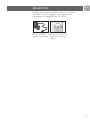 3
3
-
 4
4
-
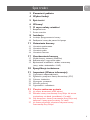 5
5
-
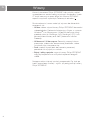 6
6
-
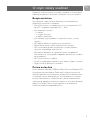 7
7
-
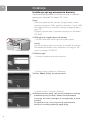 8
8
-
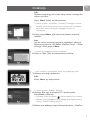 9
9
-
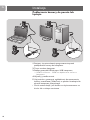 10
10
-
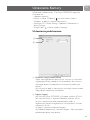 11
11
-
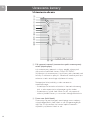 12
12
-
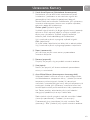 13
13
-
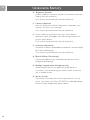 14
14
-
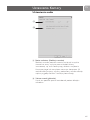 15
15
-
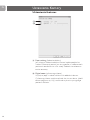 16
16
-
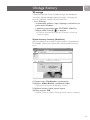 17
17
-
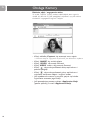 18
18
-
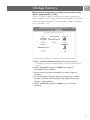 19
19
-
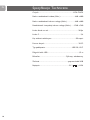 20
20
-
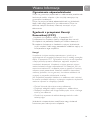 21
21
-
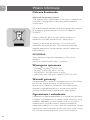 22
22
-
 23
23
-
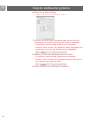 24
24
-
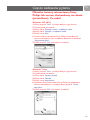 25
25
-
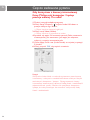 26
26
-
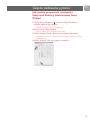 27
27
-
 28
28
Philips SPC530NC/00 Instrukcja obsługi
- Kategoria
- Kamery internetowe
- Typ
- Instrukcja obsługi
- Niniejsza instrukcja jest również odpowiednia dla
Powiązane artykuły
-
Philips SPC230NC/00 Instrukcja obsługi
-
Philips SPC220NC/00 Instrukcja obsługi
-
Philips SPC1000NC/00 Instrukcja obsługi
-
Philips SPC620NC/00 Instrukcja obsługi
-
Philips SPC1300NC/00 Instrukcja obsługi
-
Philips SPC900NC/00 Instrukcja obsługi
-
Philips SPC1330NC/00 Instrukcja obsługi
-
Philips SPZ6500/00 Instrukcja obsługi
-
Philips SPC630NC/00 Instrukcja obsługi
-
Philips SPA5200 Instrukcja obsługi